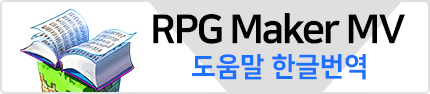RPG Maker MV 도움말
소재 규격
이미지 및 음원같은 모든 종류의 소재는 고유한 오리지널 소재파일을 사용할 수 있습니다.
용도에 알맞는 파일을 적절한 폴더에 복사하면, 에디터(RPG Maker MV)에서 해당 오리지널 소재를 사용할 수 있습니다.
모든 이미지는PNG 포멧을 사용해야 합니다.
애니메이션 패턴 (생성된 프로젝트폴더\img\animations)

전투화면에서 표시되는 효과 애니메이션의 이미지입니다.
하나의 셀은 192×192 픽셀 사이즈로 제작되어야하며, 가로로 5개이 나열되어 하나의 블록으로 취급되며 필요할 경우에만 세로방향으로 늘릴 수 있습니다. 하나의 파일에는 최대 20개의 블록으로 구성됩니다. (총 100개의 셀로 구성)
*이전 버젼과 동일한 사이즈의 이미지를 사용할 수 있습니다. (VX Ace의 애니메이션 리소스)
전투배경 (생성된 프로젝트폴더\img\battlebacks1 / 생성된 프로젝트폴더\img\battlebacks2)

전투화면 이미지는 1000×740 픽셀 사이즈이며 battlebacks1의 폴더는 바닥면을, battlebacks2의 폴더는 벽면을 위한 폴더이며, 전투배경 그래픽은 이 두 폴더의 이미지를 선택하여 조합된 이미지를 사용합니다.
프론트 뷰 전투방식에서의 전투배경은 이미지의 상단 부분이, 사이드 뷰 전투화면의 전투 배경은 이미지의 하단부분이 잘려서 표시됩니다.
캐릭터 (생성된 프로젝트폴더\img\characters)

맵 상에 표시되는 캐릭터의 이미지입니다. 캐릭터 소재이미지의 크기는 자유롭게 사용할 수 있습니다만, 기본적으로 하나의 모션패턴 마다 48×48픽셀 사이즈를 기본으로 합니다. 상/하/좌/우의 방향마다 각 3개의 모션으로 구성된 총 12패턴의 그래픽으로 구성되어야 합니다.
하나의 캐릭터 파일은 캐릭터 이미지를 2열 4행으로 배열한 하나의 이미지 파일로 지정됩니다. 캐릭터 그래픽은 맵타일 상에 6픽셀 위로 표시되어 건물의 꼭대기에서 보다 자연스럽게 표시됩니다.


프론트 뷰 적 그래픽 (생성된 프로젝트폴더\img\enemies)

프론트뷰 전투([데이터베이스]의 [시스템 탭]에서 [측면 보기 전투 사용]을 활성화 시키지 않았을 때의 통상 전투방식)에서 사용되는 적 캐릭터의 이미지입니다. 이미지 사이즈는 자유로운 크기의 사이즈를 사용할 수 있습니다.
얼굴 그래픽 (생성된 프로젝트폴더\img\faces)

메뉴화면과 메시지 창에서 사용될 캐릭터의 얼굴 그래픽입니다. 얼굴 이미지는 2행 4열의 8개 이미지로 구성되며 각각 144×144픽셀 사이즈로 구성되어야 합니다.
원경 (생성된 프로젝트폴더\img\parallaxes)

맵화면 뒤에 표시되는 이미지입니다. 이미지 사이즈는 자유로운 크기의 사이즈를 사용할 수 있습니다.
월페이퍼처럼 상/하/좌/우 방향으로 이미지가 연결되어 배경이 루프합니다.
또한, 원경파일은 원경 파일은 파일의 첫 머리에 "!"가 붙어있으면 바닥(원경이 아닌)이미지처럼 취급됩니다.
그림 이미지 (생성된 프로젝트폴더\img\pictures)
게임플레이 중에 이벤트커맨드를 사용하여 표시하는 이미지입니다. 이미지 사이즈는 자유로운 크기의 사이즈를 사용할 수 있습니다.
아군 사이드뷰 그래픽 (생성된 프로젝트폴더\img\sv_actors)

[데이터베이스]의 [시스템 탭]에서 [측면 보기 전투 사용]을 활성화 시켰을때 전투화면에서 표시되는 아군 캐릭터의 이미지입니다. 자세한 내용은 [사이드뷰 캐릭터 규격]에서 다루도록 합니다.
적군 사이드뷰 그래픽 (생성된 프로젝트폴더\img\sv_enemies)

[데이터베이스]의 [시스템 탭]에서 [측면 보기 전투 사용]을 활성화 시켰을때 전투화면에서 표시되는 적 캐릭터의 이미지입니다. 이미지 사이즈는 자유로운 크기의 사이즈를 사용할 수 있습니다.
시스템 이미지 (생성된 프로젝트폴더\img\system)

게임 전반을 아우르는 다양한 이미지입니다.
Balloon.png
말풍선으로 표시되는 액터관련 소재입니다. 이미지 하단의 투명한 부분은 유저에 의해 정의됩니다.
ButtonSet.png
스마트폰이나 터치조작을 지원하는 기기에서 표시되는 화면상의 버튼 이미지입니다.
아이템 구매 등과 같은 변경이 있는 상황에서 사용되는 이미지입니다.
Damage.png
전투화면에 표시되는 데미지량을 표시하는 그래픽입니다.
GameOver.png
전투에서 전멸당했을 때 화면에 표시되는 그래픽 소재입니다.
Loading.png
로딩화면을 표시하는 상황에서 사용되는 소재입니다.
IconSet.png
무기나 아이템, 스킬등의 아이콘에 대한 그래픽 소재입니다.
Shadow1.png
맵 화며에서 사용되는 비행선 그래픽을 위한 그림자 소재입니다.
Shadow2.png
사이드뷰 배틀 화면에서 아군의 그림자를 표시하는 소재입니다.
States.png
사이드뷰 배틀 화면에서 아군의 상태효과에 대한 소재입니다.
Weapons1.png, Weapons2.png, Weapons3.png
측면 보기 전투방식 (사이드뷰 배틀)을 사용할 때 아군의 공격 모션에서 표시되는 무기 그래픽입니다.
weapons1.png, weapons2.png에서는 12종류의 무기 그래픽이, weapons3.png에서는 6종류의 이미지로 구성되어있습니다. weapon3.png는 사용자지정 이미지입니다.
Window.png
창 화면과 관련된 이미지 소재입니다.
타일셋 (생성된 프로젝트폴더\img\tilesets)

맵칩이라고도 부르는 맵을 구성하는 타일들의 이미지입니다.
타이틀화면 (생성된 프로젝트폴더\img\titles1 / 생성된 프로젝트폴더\img\titles2)

타이틀 화면을 구성하는 이미지입니다. 해당 이미지의 기본 사이즈는 816×624입니다. titles1은 메인 배경이미지이며 titles2는 테두리등과 같은 보조적인 이미지입니다. 이러한 이미지들을 조합하여 타이틀 화면을 생성합니다.
하나의 타일은 48×48 픽셀 사이즈이며, 타일셋 A부터 E까지 5가지 유형의 타일셋들을 그룹화 할 수 있습니다.
또한 특정한 일부 타일들은 데이터베이스의 [타일셋]탭에서 [모드]를 선택하고 설정가능합니다.
타일셋 A
이 셋에 포함된 타일들은 맵을 그릴 때 아래쪽 레이어로 사용됩니다. 이 셋은 5개의 파츠로 구성되며, 대부분의 타일들은 [오토타일]이라고 불리는 자동으로 그 둘레의 테두리가 그려지는 특별한 타일들로 구성됩니다.
오토타일들은 기본적으로 아래의 그림과 같은 6타일 규모로 구성된 타일 조합으로 구성됩니다.

a
타일의 대표 이미지입니다.(타일팔레트에 표시되는 대표이미지입니다.
b
각각의 코너의 테두리 패턴입니다.
c
패턴그룹의 이미지입니다. (중심의 타일과 8개 타일의 각각의 테두리로 그려질 타일의 그룹입니다.)

월드맵 타일의 숲이나 외관의 수풀등의 타일은 수풀 플래그를 시정해주면 캐릭터의 동체가 해당 타일에 잠기듯이 표시됩니다.
타일셋 A1

이 타일셋의 사이즈는 768×576 픽셀사이즈이며, 5종류의 패턴 블럭으로 구성됩니다. 기본적으로 해당타일들이 맞닿더라고 해도 경계선이 생성되지 않습니다.
보트나 선박과 같은 탈것들만으로 해당 타일을 통과할 수 있습니다. 그러나 타일셋이 플레이어가 그 위를 걸을 수 있도록 구성된 경우 보트와 배를 사용하여 타일셋을 통과하지 못하게 됩니다.
A 블록
바다를 표시하는 오토타일입니다. 3개의 기본 오토타일 패턴을 가로로 배치하면, 애니메이션처럼 움직입니다.
B 블록
깊은 바다를 표시하는 오토타일입니다. 타일셋 A1의 다른 타일들과 접촉했을 때만 테두리가 생성됩니다. 블록 A의 타일과 접촉할 경우 테두리는 투명한 색으로 자동 변경됩니다. 블록 A와 마찬가지로 3개의 기본 오토타일 패턴을 가로로 배치하면, 애니메이션처럼 움직입니다. 또한, 보트는 이 블록을 통과할 수 없습니다.
C 블록
A블록의 바다 타일을 장식하는 오토타일입니다. 블록A 의 타일위에 배치하면 자동적으로 이 블록의 테두리가 투명한 색으로 변경됩니다. 또한 보트나 선박은 통과할 수 없습니다.
D 블록
강이나 호수같은 일반 물 타일입니다. 3개의 기본 오토타일 패턴을 가로로 배치하면, 애니메이션처럼 움직입니다.
E 블록
폭포를 표현하는 오토타일입니다. 3개의 기본 오토타일 패턴을 가로로 배치하면, 애니메이션처럼 움직입니다. 선박이나 보트는 이 블록으로 길을 막으면 통과할 수 없습니다.
타일셋 A2

이 타일셋의 사이즈는 768×576 픽셀사이즈이며, 위와 같은 4가지 종류의 2가지 패턴으로 구성된 세로로 나열된 패턴의 타일셋입니다. 이 항목의 세부 속성은 [데이터베이스]의 [타일셋] 탭의 [모드]에서 설정한 내용에 따라 변경할 수 있습니다.
이 파트의 타일에 카운터 속성을 부여한 경우 아래와 같이 테이블을 만들기 위해 12픽셀 아래로 픽셀의 하단부분이 그려집니다.

블록 A (세계유형)
4개의 패턴의 오토타일을 사용하여 구성되며 실제 타일셋에서는 1의 단독이나 1위에 2를 중첩, 3 단독 또는 3위에 4를 중첩하여 타일셋을 그릴 수 있습니다.

↓

블록 B (세계유형)
4개의 패턴을 저장할 수 있고, 일부 타일은 맵 배치에서 블록A의 타일 위에 배치할 수 있는 특수타일입니다.
블록 A (지역유형)
4개의 패턴을 저장할 수 있고, 일부 타일은 맵 배치에서 블록B의 타일 위에 배치할 수 있는 특수타일입니다.
블록 B (지역유형)
4개의 패턴을 저장할 수 있고, 일부 타일은 맵 배치에서 블록A의 타일 위에 배치할 수 있는 특수타일입니다.
타일셋 A3

건물을 표현할 때 주로 사용되는 타일입니다. 576×384사이즈이며, 가로로 8종류와 세로로 4종류의 타일로 구성되며 자동타일 그룹패턴으로서만 구성됩니다.
맵을 배치할 때 두 개의 타일을 수직으로 배치하면 타일의 오른쪽과 인접한 타일에 그림자가 자동으로 생성됩니다. 그러나 인접한 타일이 A2(블록 C 제외)나 A5이외의 타일의 파트에 속하면 그림자가 생성되지 않습니다.
타일셋 A4

이 계통의 타일셋은 주로 벽면을 만드는데 사용됩니다. 또한 자동생성되는 던젼의 벽면으로도 사용됩니다.
이 타일셋은 768*720픽셀 시이즈로 가로세로 8×3 형태의 오토타일로 구성됩니다.
맵을 배치할 때 두 개의 타일을 수직으로 배치하면 타일의 오른쪽과 인접한 타일에 그림자가 자동으로 생성됩니다. 그러나 인접한 타일이 A2(블록 C 제외)나 A5이외의 타일의 파트에 속하면 그림자가 생성되지 않습니다.
타일셋 A5

이 계통의 타일셋은 384×768 픽셀 사이즈로 가로세로 8×16타일 파츠로 구성되어야 합니다. 이 파일에 포함된 타일들은 일반 타일로 취급됩니다. 상단으로부터 3번째, 5번째, 그리고 7번째 타일들은 계단이나 생성되는 던젼의 계단이나 바닥으로 사용됩니다.
타일셋 B ~ E
이 타일셋들은 맵 상의 상위 레이어에 배치됩니다.
이 파일들은 768×768 픽셀 사이즈로 제작되어야 하며 가로×세로 16개 (16×16)의 파츠로 구성되어야 합니다.
오디오 파일 (BGM, BGS, ME, SE 등의 음원파일)
모든 파일은 실행 환경에 따라 재생 가능하기 때문에 아래에 서술하는 두 가지 유형의 포멧으로 동일한 이름의 파일을 준비해야 합니다.
OGG Borbis(.ogg)
AAC(.m4a)
* Windows나 Mac 운영체제의 게임을 만들 때는 .ogg 파일만 준비하면 됩니다. Android/iOS용으로 게임을 만들 경우 두 가지 유형의 포멧 모두를 준비해야 합니다.
모든 파일은 실행 환경에 따라 재생 가능하기 때문에 아래에 서술하는 두 가지 유형의 포멧으로 동일한 이름의 파일을 준비해야 합니다.
* Windows나 Mac 운영체제의 게임을 만들 때는 WebM 파일만 준비하면 됩니다. Android/iOS용으로 게임을 만들 경우 두 가지 유형의 포멧 모두를 준비해야 합니다.
← 도움말 목차로 돌아가기
2018/05/08 - [한국어 전용 - For Korean Language/MV DLC 및 툴 도움말 번역] - [RPG Maker MV] 프로그램 도움말 섹션